Sección 3: Contribuyentes
¿Cómo puedo encontrar información específica acerca de la cantidad con la que aportaron ciertos contribuyentes a los comités receptores?
Con Power Search se pueden buscar fácilmente las contribuciones específicas de los contribuyentes hacia cualquier conjunto de comités receptores. La búsqueda se puede realizar de dos maneras, utilizando la "Búsqueda Rápida" por utilizando la "Búsqueda Avanzada".
Búsqueda Rápida
Comience tecleando el nombre (s) del contribuyente en la casilla que se lee como "empresa, organización, o persona" en la sección de "Contribuyentes" (Ve Figura 1). Se pueden introducir múltiples palabras clave, siempre y cuando estas estén separadas por un punto y coma (ejemplo: Garcia; Perez; James; etc.). Utilice dobles comillas alrededor de los términos de búsqueda para obtener un resultado más preciso (ejemplo: “Garcia Perez James”).
Si el contribuyente es un comité receptor y usted sabe el número oficial de identificación (ID #) del comité de contribuyente, la búsqueda también lo reconocerá. Cuando haya terminado, haga clic en el botón "Búsqueda de Colaboradores".
Nota: "Los Principales Donantes" - los donantes que hacen contribuciones de $10,000 o más a las campañas en un año
- están obligados a presentar informes de campaña que revelen todas las contribuciones realizadas durante períodos de
seis meses. Sin embargo, no se requiere que los ID #s de los “Principales Donantes” sean reportados en los informes de
contribución de los comités de receptores. Una lista de los “Principales Donantes” y el acceso a los informes de
campaña de los “Principales Donantes” están disponibles a través de CAL-ACCESS
 .
.
La página de los resultados de su búsqueda (que se muestra en la Figura 8) proporcionara los resultados dependiendo de las variables que hayan sido especificadas durante el uso de “Búsqueda Rápida”. El primer resultado que se muestra en esta página será un monto que representa la suma de la cantidad total que el contribuyente ha donado desde el 2001, así como también la suma del total de veces que el contribuyente ha donado a todos los comités receptores desde el 2001. Acto seguido, el monto total y la suma de todas las veces que el contribuyente ha donado se desglosa dependiendo del tipo de contribuyente (por ejemplo: una organización o un empleado de una organización) y después se listan dependiendo si la contribución se hizo a un candidato, a una medida electoral, o a otro comité receptor.
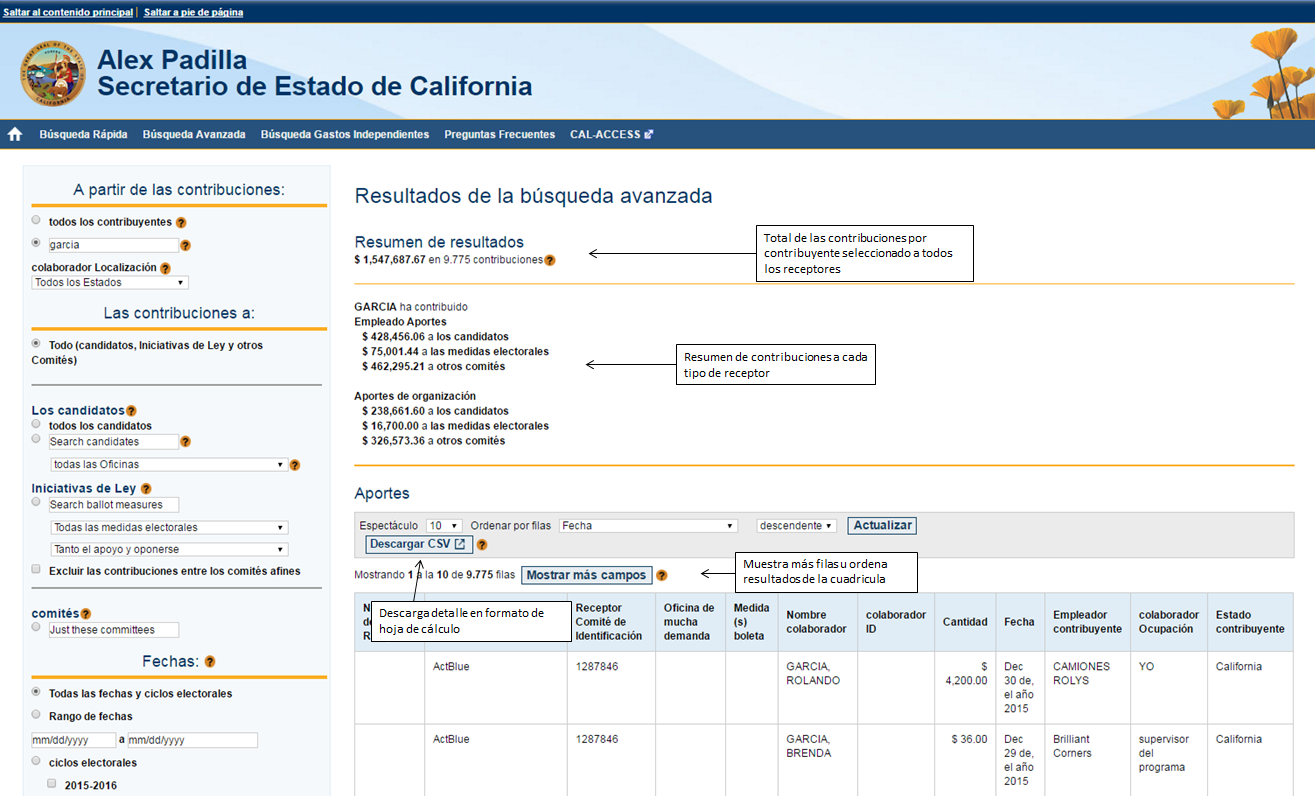
La sección de “Contribuciones” dentro de la página de resultados de búsqueda proporciona un cuadro para cada contribución individual.
- Para ver más de las 10 contribuciones que se muestran de forma predeterminada, haga clic en el botón "Siguiente" en la parte inferior de la página o seleccione un número mayor a 10 en la sección "Mostrar __ filas."
- Para ordenar los datos, utilice el menú desplegable "Ordenar por...", seleccione el nombre de una columna y elija entre las opciones "descender" o "ascender" en el menú desplegable adyacente; después, haga clic en "Actualización" para ordenar los datos.
- Haga clic en "Mostrar más campos" para ver información adicional acerca de las contribuciones.
- Para descargar los datos de contribuciones en un archivo que se puede abrir como una hoja de Excel, haga clic en "Descargar CSV." La descarga CSV incluye el cuadro con todas las contribuciones, incluidas todas las columnas, así como también una lista de los parámetros utilizados para generar los resultados.
Tenga en cuenta que Power Search busca un resultado similar entre el término de búsqueda del contribuyente que usted haya introducido en varias columnas: Nombre Contribuyente, Empleador del Contribuyente, y Ocupación del Contribuyente.
La página de resultados de búsqueda (llamada Búsqueda Avanzada), se pueden utilizar para refinar la búsqueda añadiendo o cambiando los parámetros situados en la barra lateral izquierda. Más instrucciones sobre cómo navegar “Búsqueda Avanzada” se proporcionan a continuación.
“Búsqueda Avanzada” permite a los usuarios refinar los resultados de su “Búsqueda Rápida” dejándoles clarificar los términos utilizados para buscar ciertos contribuyentes, dejándoles seleccionar el estado de donde se haya hecho la contribución, o dejándoles ser más específicos en las fechas en que las donaciones fueron enviadas. Para refinar su búsqueda de contribuyentes: escriba su término de búsqueda en el cuadro que se lee como “Sólo estos contribuyentes.” Utilice dobles comillas alrededor de los términos de búsqueda para obtener un resultado más preciso y puntos y comas para separar los varios términos de búsqueda.
Si sabe el ID # oficial del comité del contribuyente, la búsqueda también lo reconocerá.
Para limitar su búsqueda basándose en el estado al que el contribuyente pertenece, seleccione el estado en el menú “Localización de Contribuyentes.” Los resultados de la búsqueda serán similares a los proporcionados con el uso de “Búsqueda Rápida.” Sin embargo, si usted específica ya sea a un contribuyente y un candidato receptor específico, o a un contribuyente y a un conjunto receptor especifico de medidas electorales, Power Search le proporcionara con dos resultados: uno ligado al contribuyente y otro ha ligado al candidato receptor o conjunto de medidas.
Tenga en cuenta que la misma cantidad de una contribución se repite para todas las entidades. Para evitar confusiones, una vez que los parámetros de búsqueda han sido determinados, siempre utilice la cantidad más alta como el total.